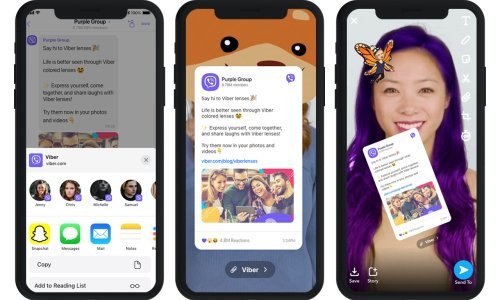Objasnit ćemo kako ispravno očistiti zaslon, tipkovnicu, kućište i sve ostale periferije standardnog osobnog računala
Vaše računalo je, pored telefona, vjerojatno najčešće korišten komad tehnologije, što znači da ga se, kao i smartfon, treba održavati i čistiti. Ne samo da ćete ovim načinom produljiti njegov vijek trajanja, već će i to cijelo vrijeme raditi bolje i učinkovitije.
Kako očistiti računalo i periferije?
Windows računala, pogotovo ona stolna, dolaze u nizu oblika i veličina, no koje god vi koristili, metode čišćenja su relativno slične, pojašnjava Engadget.
Prije nego što krenete čistiti unutrašnjost računala, počistite ekran i periferije. Sve što će vam trebati je malo destilirane vode u spreju i krpa od mikrofibre. Nakon toga poprskajte čistu krpu vodom i obrišite ekran prije nego što krenete čistiti miš i tipkovnicu. Razlog za ovaj redoslijed relativno je jednostavan - ne želite prebacivati masnoću i nečistoće s periferija na ekran u kojeg stalno gledate.
Tipkovnica
O čišćenju mehaničkih tipkovnica mogli bismo pisati cijeli dan, no kratka verzija je da vam treba alat za vađenje tipki i kako biste dobili pristup smeću koji se među njima sakupilo. Ako su i pokrovi tipki prljavi, najbolje što možete napraviti je umočiti ih u toplu vodu te očistiti talog pomoću četkice az zube. Nakon toga obavezno pričekajte da se osuše prije nego što ih vratite.
Vrijeme je za kućište
Nakon što ste to obavili, isključite PC i od njega odspojite sve žice. Također isključite napajanje na stražnjem dijelu kućišta prebacivanjem prekidača na stanje O. Nakon toga nekoliko puta palite i gasite računalo kako biste se riješili statičkog elektriciteta. Ako je to moguće, većinu ovih radnji odradite na otvorenom. Sve što vam treba na kraju napornog čišćenja je da računalo svu prašinu opet povuče u sebe.
Nakon što ste pomakli računalo, odstranite bočne panele - obično su osigurani vijcima na stražnjoj strani kućišta, odnosno na dijelu gdje se nalazi većina ulaza, kao i prekidač za napanjanje. Ako vaše računalo ima filtre za prašinu, maknite ih, operite ih pod vodom i ostavite da se osuše.
Zavisno o vremenu koje je računalo provelo sakupljajući prašinu, htjet ćete maknuti komponente poput GPU-a kako biste omogućili lakše čišćenje. Ako vam to predstavlja preveliki izazov, poslikajte unutrašnjost računala smartfonom kako biste znali kamo trebate vratiti određene žice. Ako mičete PCI kartice, prvo odšarafite dio vezan uz kućište i nakon toga gurnite odgovarajući zaštitni držač na matičnoj ploči prije nego što karticu izvučete van.
Koristite prikladni pribor i alate
Odlučite li zadržati sve komponente na istom mjestu ili ne, trebat će vam limenka komprimiranog zraka. Kad otpuhujete prašinu pazite na ventilatore i hladnjake zato jer se prašina najčešće hvata upravo oko njih te zbog dodatnog zagrijavanja usporava računalo. Kad god brišete neku komponentu, koristite meke antistatičke četke umjesto krpice od mikrofibre, s obzirom da vam je cilj ne oštetiti osjetljive komponente na MBO-u.
Nakon što ste se riješili prašine, vratite sve na svoje mjesto. Kao konačni savjet, predlažemo da kućište ne držite na podu. Ako ga ne možete držati na stolu, kupite stalak za kućišta - ne brinite, nisu skupa.





![[FOTO] Oči, njuška, brkovi... Isprobali smo domaće tablet računalo za djecu i poneke odrasle](/media/thumbnail/500x300/1503218.jpeg?cropId=0)